Как очистить карту памяти
Карты памяти часто используются в качестве дополнительного накопителя в навигаторах, смартфонах, планшетах и прочих устройствах, оснащённых соответствующим слотом. И как почти любое устройство, используемое для хранения данных пользователя, такой накопитель имеет свойство заполняться. Современные игры, фотографии высокого качества, музыка могут занимать множество гигабайт на накопителе. В этой статье мы расскажем вам, как можно уничтожить ненужную информацию на СД карте в ОС Android и Windows при помощи специальных программ и штатных средств.
Очистка карты памяти на Android
Для очистки всего накопителя от информации необходимо его отформатировать. Этот программный процесс позволит быстро удалить все файлы с карты памяти, благодаря чему не придётся стирать каждый файл по отдельности. Ниже мы рассмотрим два способа очистки, которые подойдут для ОС Андроид — при помощи штатных средств и одной сторонней программы. Приступим!
Читайте также: Руководство на случай, когда не форматируется карта памяти
Способ 1: SD Card Cleaner
Основным предназначением приложения SD Card Cleaner является очистка системы Андроид от ненужных файлов и прочего мусора. Программа самостоятельно находит и сортирует все файлы на карте памяти по категориям, которые вы можете удалить. Ещё она показывает заполненность накопителя определёнными категориями файлов в процентах — это поможет вам понять не только то, что на карте мало места, но и сколько каждый тип медиа занимает пространства.
Программа самостоятельно находит и сортирует все файлы на карте памяти по категориям, которые вы можете удалить. Ещё она показывает заполненность накопителя определёнными категориями файлов в процентах — это поможет вам понять не только то, что на карте мало места, но и сколько каждый тип медиа занимает пространства.
Скачать SD Card Cleaner из Play Market
- Устанавливаем эту программу из Play Market и запускаем. Нас встретит меню со всеми накопителями, которые находятся в девайсе (как правило, это встроенный и внешний, то есть карта памяти). Выбираем «External» и нажимаем «Start».
- После того как приложение проверит нашу СД карту, появится окно со сведениями о её содержимом. Файлы будут разделены по категориям. Также будет два отдельных списка — пустых папок и дубликатов. Выбираем нужный тип данных и нажимаем по его названию в этом меню. Например, это могут быть «Video Files». Помните, что после перехода в одну категорию, можно посетить и другие, чтобы удалить ненужные файлы.

Что делать, если видеорегистратор не видит карту памяти: причины
Карты памяти являются необходимым дополнением для полноценной работы автомобильного видеорегистратора. Именно на неё записывается вся информация и сохраняется в виде видео файлов.
Но иногда случается так, что при установке карты в слот видеорегистратора последний не может её считать. Такое может происходить не только с новыми картами, но и со старыми накопителями, которые ранее успешно и без проблем использовать в устройстве.
Поэтому следует разобраться во всех возможных причинах и решить, что нужно делать в той или иной ситуации для восстановления работоспособности регистратора.
Основные причины
Ситуаций, при которых видеорегистраторы не видят карты памяти, достаточно много. Причём в каждой из них отмечаются различные причины.
Вполне очевидным выглядит случай, когда автомобилист купил новую карту, вставил её в слот видеорегистратора, а тот её не прочитал. Тут высокая вероятность банально неправильного выбора.
Куда больше вопросов вызывают ситуации, при которых старая флешка, ранее работающая без проблем, вдруг перестаёт функционировать.
В основном неспособность видеорегистратора прочитать и увидеть установленный накопитель обусловлена такими причинами:
- устройство не поддерживает карту;
- есть проблемы с самим видеорегистратором;
- всё дело в форматировании;
- проблема со стороны адаптера;
- есть повреждения или брак;
- вирусное заражение;
- несоответствие класса и скорости записи.
Каждую проблему и способы её решения следует рассмотреть отдельно.
Отсутствует поддержка карты
Если вы приобрели новый накопитель для своего видеорегистратора, а он его читать и видеть не хочет, есть высокая вероятность того, что девайс попросту не поддерживает эту флешку.
Существует несколько разновидностей карт памяти. Но не все их них могут быть установлены в слот регистратора.
В продаже можно найти карты типа miniSD и microSD разных поколений. Также более старым форматом считается SD, но именно под него рассчитан слот большого числа недорогих видеорегистраторов. Для решения такой проблемы многие карты маленького формата комплектуются универсальными переходниками. Вставив в слот карту с переходником, девайс без проблем его читает.
Также более старым форматом считается SD, но именно под него рассчитан слот большого числа недорогих видеорегистраторов. Для решения такой проблемы многие карты маленького формата комплектуются универсальными переходниками. Вставив в слот карту с переходником, девайс без проблем его читает.
Но случается и иная ситуация, когда подобный вариант не срабатывает. Флешка не считывается, а потому приходится возвращать карту назад и покупать вместо неё новую.
Не все видеорегистраторы читают карты памяти, установленные в адаптер.
Даже визуально не составит труда определить, какой формат карты нужен для того или иного видеорегистратора. Проверить возможность считывания через переходник порой можно только опытным путём. Даже при полном соответствии по классу и скорости, в некоторых случаях переходник мешает чтению карты.
Неполадки со стороны видеорегистратора
Видеорегистратор является небольшим компьютерным устройством со своими чипами, микросхемами и прочими компонентами. Поэтому возникновение программного сбоя для них вполне естественный процесс.
Поэтому возникновение программного сбоя для них вполне естественный процесс.
Особенно это касается тех моделей, которые оснащены дополнительными функциями, крупным дисплеем, сенсорными кнопками и пр.
Банально регистратор может зависнуть или глюкнуть. Решается такая проблема довольно просто. Для этого достаточно перезагрузить устройство. По аналогии со смартфонами, компьютерами или планшетами. Перезагрузившись, прибор снова начинает нормально функционировать.
Если ваш видеорегистратор вдруг не видит установленную карту памяти, которую он без проблем ранее читал, есть полезный совет, что делать в такой ситуации. Нажмите на кнопку перезапуска. Обычно это Reset или иной способ перезагрузки. Если же проблема не ушла, причина более серьёзная.
Аппаратная несовместимость
У карт памяти существуют определённые стандарты и классы скорости. Видеорегистраторы также создаются с поддержкой карт определённых параметров.
Если у вас в распоряжении бюджетный регистратор, то есть не так много шансов, что он сумеет прочитать накопитель типа microSDXC нового поколения с классом скорости 6 и более.
Есть такие модели регистраторов, для которых обязательно нужно использовать полноформатный накопитель типа miniSD или SD. Никакие переходники здесь не помогут.
Вопрос нужно решать ещё до покупки устройства для сохранения данных. Почитайте технические характеристики регистратора. Акцентируйте внимание на пунктах, которые касаются стандартов и классов поддерживаемых карт. Выбирайте накопители строго в пределах поддерживаемого диапазона. Недорогие модели обычно поддерживают флешки с классом скорости 2, 4 или 6. Более продвинутые и современные модели прочитают карты класса 8 и 10.
Форматирование
Случается и так, что выполняется неправильное форматирование карты памяти, предназначенной для видеорегистратора, в неподходящую файловую систему.
В основном регистраторы поддерживают файловые системы FAT32 и exFAT.
Из-за этого программное обеспечение попросту не может определить, что в слот установлено устройство хранения информации.
Определившись с тем, какой формат карты памяти актуален для вашего видеорегистратора, можно попытаться исправить сложившуюся ситуацию. Большинство бюджетных и среднебюджетных моделей поддерживает FAT32. Более продвинутые модели способны работать с exFAT.
От автомобилиста потребуется лишь выполнить форматирование.
Отдельно стоит рассказать о том, как можно отформатировать свою карту памяти для видеорегистратора самостоятельно. Это рекомендуется делать с помощью самого устройства.
Примерная инструкция выглядит так:
- вставьте карточку в слот видеорегистратора;
- включите устройство;
- войдите в меню;
- найдите пункт с Параметрами или Опциями;
- отыщите меню Format;
- нажмите на форматирование карты;
- дождитесь, пока процесс закончится.
Также можно попробовать выполнить аналогичные действия через смартфон или компьютер, подключившись к одному из выбранных гаджетов.
Проблема в адаптере
Отдельно стоит затронуть тему адаптера.
Да, есть примеры, когда видеорегистратор не воспринимает карту памяти иного формата, установленную в слот через адаптер. Тут проблема может быть со стороны требовательного регистратора, либо же со стороны переходника.
Некоторые адаптеры, доступные в комплекте с накопителем либо приобретаемые отдельно, могут попросту не функционировать. В основном этим грешат дешёвые китайские изделия.
Стоит только воспользоваться новым адаптером, и всё сразу же начинает работать. Поэтому не спешите винить во всём флешку или видеорегистратор. Не исключено, что нужно заменить переходник.
Заводской брак
Покупая новые флешки, многие покупатели стараются максимально сэкономить. И для этого они заказывают накопители из Китая, поскольку там цены самые низкие.
Опыт автомобилистов наглядно показывает, что дешёвые изделия могут прослужить 2-3 месяца, после чего частично или полностью выйти из строя.
Есть и такие дешёвые карты, которые даже при полной совместимости с регистратором читаться не хотят. Причина в низком качестве, в наличии заводского брака. Информация на упаковке или на самом девайсе не соответствует действительности.
Причина в низком качестве, в наличии заводского брака. Информация на упаковке или на самом девайсе не соответствует действительности.
Не экономьте на качественном накопителе. При выборе хорошего устройства карта памяти может служить долгие годы.
По возможности постарайтесь вернуть товар и свои деньги. Добавьте ещё немного и возьмите нормальную флешку от ведущего производителя. Покупки лучше совершать через сертифицированных продавцов. В идеале от официального представителя.
Вирусы и ошибки
Есть несколько способов заразить флешку. В основном это происходит при подключении к компьютеру, планшету или телефону. Заражённый гаджет передаёт вирус на регистратор.
Вирусы вряд ли способны как-то навредить самому видеорегистратору. А вот проблемы с накопителем не исключены.
Избавиться от вирусов можно с помощью:
- антивирусного софта;
- специальных утилит;
- форматирования.
Выполнив довольно простые процедуры, попробуйте снова вставить карту в слот и проверить, считывает ли её теперь ваш видеорегистратор.
Защита от перезаписи
Есть накопители, на которых стоит блокировка перезаписи.
В итоге после полного заполнения карты, повторно записывать на неё данные уже не получается. Видеорегистратор не видит флешку, не хочет или не может с ней работать.
Решается проблема несколькими способами. Для этого можно использовать:
- Ручное снятие блокировки. В основном актуально для карт SD-формата. Сбоку на них есть рычажок, перемещающийся в 2 направлениях. Он может стоять в позиции Lock. Чтобы снять защиту от перезаписи, перетащите рычажок в другую сторону.
- Форматирование. Существует несколько методов форматирования. Какой из них выбрать, решайте сами.
- Применение анлокеров. Это специальные приспособления, внутрь которых вставляются карты. Разблокировка выполняется в автоматическом режиме. После использования анлокера нужно отформатировать флешку.
Также весьма распространённая проблема, решить которую своими силами не так сложно.
Механические дефекты
Нельзя исключать и крайне банальную причину. Это загрязнение контактов, повреждение разъёмов, механические дефекты карты.
Это загрязнение контактов, повреждение разъёмов, механические дефекты карты.
Начать проверку стоит с визуального осмотра. Если дефектов не обнаружено, для профилактики возьмите вату и спирт, очистив контакты. Слот внутри корпуса видеорегистратора также рекомендуется почистить.
При наличии механической поломки накопителя или слота проблему устранить сложнее. Потребуется помощь специалистов.
Как видите, проблем с картами памяти действительно очень много. Начинайте с наиболее очевидных и простых причин. Многие из них легко устраняются своими руками.
Циклическая запись, стандарт для автомобильного регистратора
Начать читать статью с самого начала — первой части
Режим фотоаппарата в автомобильном видеорегистраторе
Это дополнительная функция видеорегистратора, естественное приложение к таким устройствам как видеокамеры различных типов. Если видеорегистратор может снимать видео, то конечно, он может делать и фотоснимки.
Если видеорегистратор может снимать видео, то конечно, он может делать и фотоснимки.
Видеорегистратор Mio MiVue 338P с возможностью фотосъемки (Кликните для расширения)
Для производителя никакого труда не составляет просто-напросто включить эту функцию. С одной стороны, редко когда кто-либо снимает видеорегистратор с автомобиля и идет фотографировать. Даже если представить, что после ДТП Вы будете выходить из салона автомобиля со снятым видеорегистратором, то наверно все-таки лучше снимать видео, а не делать фотоснимки. Так что не стоит заострять внимание на этой функции при покупке видеорегистратора для автомобиля, тем более, что качество фото вряд ли будет лучше, чем качество видео. Ведь используются одни и те же матрица, процессор и объектив, который «заточен» для широугольной видеосъемки и вносит искажения в кадр.
Образец фотоснимка сделанный видеорегистратором Mio MiVue 338P с возможностью фотосъемки — качество неплохое, но видны искажения широкоугольной оптики (Кликните для увеличения)
Попадаются модели авторегистраторов, где качество фото может быть лучше, чем видео.
Образец фотоснимка сделанный видеорегистратором Mio MiVue 338P с возможностью фотосъемки — на плитке отлично видны искажения широкоугольной оптики
Циклическая видеозапись — обязательный режим в хорошем автомобильном видеорегистраторе
Это довольно важная функция, но о которой обычно ничего не знают люди, впервые покупающие автомобильный видеорегистратор. Более подробно о циклической записи можно почитать в статье в разделе «Параметры и функции автомобильных видеорегистраторов Вкратце же функцию «Циклическая запись» можно описать так. Память флеш карт не безгранична, и через какое-то время она будет забита видеофайлами, особенно если видеорегистратор настроен на автоматическую запись, как только Вы повернули ключ зажигания в замке автомобиля. В обычных видеокамерах Вам придется вручную удалять ненужные файлы с карты памяти, чтобы освободить место для новых видеороликов. В автомобильных видеорегистраторах для очистки места на флешке существует очень удобная функция – видео пишется короткими роликами (их величина зависит от модели авторегистратора и настроек записи), а когда процессор определяет, что места на карте памяти больше нет, он автоматически стирает самые старые по дате и времени видеофайлы. Так и идет все по кругу – старые файлы стираются, на их место пишутся новые. Это и есть циклическая запись.
Вкратце же функцию «Циклическая запись» можно описать так. Память флеш карт не безгранична, и через какое-то время она будет забита видеофайлами, особенно если видеорегистратор настроен на автоматическую запись, как только Вы повернули ключ зажигания в замке автомобиля. В обычных видеокамерах Вам придется вручную удалять ненужные файлы с карты памяти, чтобы освободить место для новых видеороликов. В автомобильных видеорегистраторах для очистки места на флешке существует очень удобная функция – видео пишется короткими роликами (их величина зависит от модели авторегистратора и настроек записи), а когда процессор определяет, что места на карте памяти больше нет, он автоматически стирает самые старые по дате и времени видеофайлы. Так и идет все по кругу – старые файлы стираются, на их место пишутся новые. Это и есть циклическая запись.
Надпись в меню видеорегистратора AdvoCam-HD1 -«По кругу» обозначает включение циклической записи
Действительно, зачем Вам видеозапись вашей езды на дороге, если она сделана несколько дней назад, и ничего важного в то время не случилось. Этот ролик уже никому не нужен, можно доверить его удаление электронике. Конечно, сразу возникает вопрос – а если все-таки нужно сохранить какой-либо файл от перезаписи, неужели, если не успеешь или забудешь, он будет стерт автоматически и безвозвратно, если работает функция циклической видеозаписи? Нет, для этого существует функция защиты файлов от стирания, подробнее о защите (замке на файлах) читайте здесь, а будущему покупателю видеорегистратора рекомендуется поинтересоваться у продавца – есть ли в данной модели защита (замок) от автоматического стирания (удаления) определенных пользователем файлов.
Этот ролик уже никому не нужен, можно доверить его удаление электронике. Конечно, сразу возникает вопрос – а если все-таки нужно сохранить какой-либо файл от перезаписи, неужели, если не успеешь или забудешь, он будет стерт автоматически и безвозвратно, если работает функция циклической видеозаписи? Нет, для этого существует функция защиты файлов от стирания, подробнее о защите (замке на файлах) читайте здесь, а будущему покупателю видеорегистратора рекомендуется поинтересоваться у продавца – есть ли в данной модели защита (замок) от автоматического стирания (удаления) определенных пользователем файлов.
Копирования файлов с видеорегистратора пост: zl_prepod — LiveJournal
? LiveJournal- Main
- Ratings
- Interesting
- iOS & Android
- Disable ads
- Login
- CREATE BLOG Join
- English
(en)
- English (en)
- Русский (ru)
- Українська (uk)
- Français (fr)
- Português (pt)
- español (es)
- Deutsch (de)
- Беларуская (be)
Как очистить защищенную флешку и отформатировать защищенную карту памяти SD
Некоторые карты памяти и usb флешки имеют механическую защиту от записи. Когда она включена файлы на съемном носителе защищены от удаления. Но тем не менее вы можете поместить на носитель новые файлы. Механизм убережет вас ошибочного форматирования карты памяти или флэш-накопителя.
Когда она включена файлы на съемном носителе защищены от удаления. Но тем не менее вы можете поместить на носитель новые файлы. Механизм убережет вас ошибочного форматирования карты памяти или флэш-накопителя.
Однако, бывает, что носитель не дает себя отформатировать, а система сообщает, что она защищен от записи, хотя карта или флешка вообще не имеет функции защиты от удаления (или защита отключена). Вы можете считывать данные, хранящиеся на носителе, но вам не удастся их каким-либо образом удалить. Иногда система кажется удалять их без проблем, но данные так и не пропадают.
За блокировку носителя соответствует подраздел „StorageDevicePolicies” в Реестре.Ниже приведены два способа, которые должны помочь вам в разблокировке носителя и его форматирование. Однако имейте однако в виду, что они могут не принести ожидаемого результата. В случае физического повреждения носителя любые попытки форматирования могут оказаться неэффективными. Тогда остается только приобретать новый носитель и скопировать на него все данные. Отдельные действия демонстрируют на примере Windows 7, но процедура идентична, или очень похожа на Windows 8 и Windows 10.
Отдельные действия демонстрируют на примере Windows 7, но процедура идентична, или очень похожа на Windows 8 и Windows 10.
Защищенная флешка – разблокировка через Реестр
Вызовите Редактор реестра. Достаточно нажать клавиши [Windows R], введите команду regedit и подтвердите выбор кнопкой [Enter]. Перейти в раздел „КомпьютерHKEY_LOCAL_MACHINESYSTEMCurrentControlSetControlStorageDevicePolicies” в дереве слева. Дважды щелкните параметр „WriteProtect” в правой панели окна. Изменить цифру 1 в поле Данные значения на 0. Закройте Редактор реестра и перезапустите Windows. Теперь снова вставьте флешку в USB-порт. Теперь вы можете отформатировать его обычным образом, и поэтому, нажав на его значок правой кнопкой мыши в окне Проводника и выберите пункт Форматировать.
Если в рамках раздела „Control” нет подраздела „StorageDevicePolicies”, создайте его, щелкнув правой кнопкой мыши и выберите пункт «Создать | Раздел. Убедитесь, что правильно указали имя. Выберите созданный раздел правой кнопкой мыши, выберите пункт «Создать | параметр DWORD. Присвойте новое значение имя „WriteProtect” и назначить ей цифру 0 в поле Данные значения. Подтвердите кнопкой ОК, закройте Редактор реестра и перезагрузите систему.
Выберите созданный раздел правой кнопкой мыши, выберите пункт «Создать | параметр DWORD. Присвойте новое значение имя „WriteProtect” и назначить ей цифру 0 в поле Данные значения. Подтвердите кнопкой ОК, закройте Редактор реестра и перезагрузите систему.
Если описанный метод окажется неэффективным, попробуйте выполнить следующие советы.
Чтобы отформатировать заблокированную флешку достаточно ввести несколько команд в текстовой консоли.Удаление защиты от записи – удаление блокировки с помощью утилиты Diskpart
Подключите usb-накопитель к разъему USB, после чего вызовите консоль. Введите для этого cmd.exe в поле поиска меню «Пуск», щелкните найденный элемент правой кнопкой мыши и выберите команду Запуск от имени администратора. Права администратора позволят вам избежать сообщение Отказано в доступе.
Затем введите последовательно следующие команды, подтверждая каждую нажатием клавиши [Enter].
diskpart
list disk
select disk x („x” означает номер дисковода)
attributes disk clear readonly
clean
create partition primary
format fs=fat32 (можно применить опцию ntfs вместо fat32 если вы собираетесь использовать с носителя только на компьютерах с ос Windows)
exit
Как очистить карту памяти на андроиде. Карта sd не форматируется. Самый простой и быстрый способ очистить память телефона
Карта sd не форматируется. Самый простой и быстрый способ очистить память телефона
Смартфоны и планшеты на операционной системе Андроид активно используют оперативную память устройства. Некоторые прошивки и оболочки позволяют чистить ее стандартными средствами, для других приходится использовать сторонний софт. Чем больше оперативной памяти свободно, тем быстрее работает сам девайс. Помимо этого, пользователи часто засоряют внутренний накопитель, не оставляя на нем свободного места (игры, видео, фотки и т. д.) и забывая о необходимости очистки. В результате этого возникают проблемы с производительностью, ошибки системы, произвольные перезагрузки и зависания. В данной статье вы узнаете, как почистить телефон на Андроиде, какими инструментами и зачем это делать.
Для начала разберемся в видах внутренней памяти, которая влияет на производительность телефона. В мобильных устройствах, как и на компьютерах, используются два вида памяти: ОЗУ и ПЗУ.
- RAM) – оперативно запоминающее устройство, которое хранит данные только при непосредственной работе девайса. Запущенные игры, вкладки в браузере, включенные приложения – все эти процессы расходуют часть оперативной памяти;
- ПЗУ (ROM) – постоянно запоминающее устройство. Память хранит все данные до того момента, пока вы их не удалите самостоятельно. В эту категорию входят все файлы на жестком диске, кэш приложений и подобное.
Когда оба вида памяти заканчиваются, устройство начинает тормозить и работать неисправно. Для устранения требуется почистить от «мусора» ОЗУ и ПЗУ.
Способы чистки
Все представленные методы очистки вы сможете использовать абсолютно бесплатно. Выбирайте подходящий способ в зависимости от производителя вашего девайса и версии операционной системы.
Произвести чистку от ненужных файлов можно следующими методами:
- С помощью встроенного функционала;
- Сторонним софтом для мобильного устройства;
- Через персональный компьютер.

Также разберемся в методах очистки кэша и вирусов с помощью специальных программ.
Во многих современных устройствах Самсунг, Леново, Флай, Меизу и т. д. (вне зависимости от фирмы и страны производителя) проверить состояние ОЗУ можно так:
- Нажмите на системную клавишу (она может располагаться слева или справа). В открывшемся окне вы увидите список всех активных приложений (1), объем заполненной ОЗУ (2) и возможность ее очистки (3).
- Нажмите на крестик, после чего вся занятая приложениями ОЗУ будет очищена. Системную память, используемую ОС, очистить нельзя.
Как очистить вручную?
Если вы не хотите прибегать к помощи сторонних про
Dashcam Protip: не забудьте отформатировать!
Как отформатировать карту памяти видеорегистратора
В магазине Dashcam Store мы хотим, чтобы наши клиенты максимально использовали возможности своих видеокамер на приборной панели. В этом сообщении блога мы обсуждаем передовую практику, которую следует соблюдать при использовании видеорегистратора, чтобы предотвратить любые потенциальные проблемы и обеспечить постоянную запись. Нам не хотелось бы слышать, что кто-то попал в аварию, а видеорегистратор не смог зафиксировать улики на пленке!
Нам не хотелось бы слышать, что кто-то попал в аварию, а видеорегистратор не смог зафиксировать улики на пленке!
Важно периодически форматировать карту памяти видеорегистратора .Из-за фрагментированного характера файлов, создаваемых при постоянном запуске и остановке записи (когда вы включаете и выключаете автомобиль), рекомендуется провести некоторое обслуживание карты памяти видеорегистратора. Иногда эти частичные файлы могут в конечном итоге «забивать» карту памяти, что приводит к проблемам с производительностью или ошибкам «переполнения карты». Исследование, проведенное на картах флэш-памяти, показало, что «фрагментация может серьезно повлиять на производительность флэш-накопителя, особенно во время операций записи» (Источник)
Так же, как замена масла в автомобиле или дефрагментация жесткого диска компьютера, простое обслуживание может поддерживать работу видеорегистратора в отличном состоянии. Мы рекомендуем полностью форматировать (очищать) карту памяти видеорегистратора не реже одного раза в месяц. . Форматирование можно выполнить через экранное меню самого видеорегистратора или подключив карту памяти к компьютеру (через устройство для чтения карт), а затем выполнив следующие действия:
. Форматирование можно выполнить через экранное меню самого видеорегистратора или подключив карту памяти к компьютеру (через устройство для чтения карт), а затем выполнив следующие действия:
Шаг 1: Выбор карты памяти
Щелкните правой кнопкой мыши карту памяти, как только Windows ее распознает, и выберите «Форматировать»
Шаг 2: Форматирование карты
Снимите флажок или снимите флажок «Быстрое форматирование».Таким образом, мы гарантируем, что карта полностью отформатирована и готова к использованию, а затем нажимаем «Пуск». После завершения форматирования снова щелкните правой кнопкой мыши карту памяти и выберите «Извлечь». Затем просто вставьте его обратно в видеорегистратор, и все готово!
Спасибо за внимание. Если у вас есть какие-либо вопросы, позвоните по телефону 1-888-855-5470 или напишите по электронной почте [email protected] для получения помощи.
Как всегда, водите безопасно!
— Команда магазина видеорегистраторов
Получайте наши сообщения в блогах, основные ресурсы и эксклюзивные предложения на свой почтовый ящик.
Подпишитесь и получите скидку 10% на первую покупку у нас!
07 марта 2014 г. Автор: Магазин Dashcam
Как скачать видео с видеорегистратора
Выполните следующие действия, чтобы получить видео, хранящиеся на вашем видеорегистраторе. Эти простые инструкции применимы практически ко всем видеокамерам приборной панели. Вы можете щелкнуть любое изображение, чтобы просмотреть его в увеличенном виде. Эта процедура предназначена для компьютеров под управлением Windows, но процедура должна быть аналогичной на Mac.
Как получить видео с видеорегистратора
Шаг 1. Извлеките карту памяти
Этот шаг будет зависеть от типа вашего видеорегистратора. Просто убедитесь, что ваш автомобиль припаркован и что видеорегистратор выключен, прежде чем извлекать карту памяти.
Шаг 2. Вставьте карту памяти в адаптер
Этот шаг относится только к картам Micro SD. Осторожно вставьте карту Micro SD в адаптер SD, прилагаемый к карте памяти.Некоторые устройства чтения карт памяти могут принимать карту Micro SD напрямую и не нуждаются в адаптере.
Осторожно вставьте карту Micro SD в адаптер SD, прилагаемый к карте памяти.Некоторые устройства чтения карт памяти могут принимать карту Micro SD напрямую и не нуждаются в адаптере.
Шаг 3. Вставьте карту памяти в картридер
Чтобы скопировать видео с видеорегистратора на ваш компьютер, вам необходимо использовать устройство чтения карт памяти. Некоторые компьютеры имеют встроенное устройство чтения карт памяти SD (см. 1-й рисунок ниже). Если в вашем компьютере нет встроенного устройства чтения карт, вам необходимо использовать устройство чтения карт памяти USB (см. 2-й рисунок ниже):
Физически вставьте карту памяти (или адаптер, содержащий карту) в соответствующий слот устройства чтения карт памяти
Шаг 4. Скопируйте видеофайлы на компьютер
После того, как карта памяти вставлена, через несколько секунд должно появиться окно «Автозапуск».Выберите вариант «Открыть папку для просмотра файлов».
Теперь вы должны посмотреть содержимое карты памяти.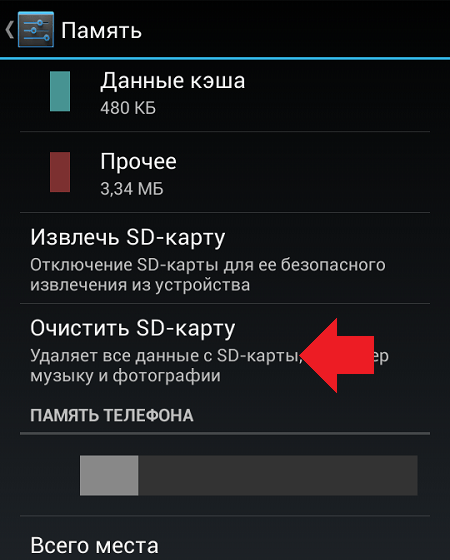 В большинстве случаев это просто папка со странным названием, например «DCIM» или «DSC000»:
В большинстве случаев это просто папка со странным названием, например «DCIM» или «DSC000»:
Если ваша видеорегистратор поставляется с программным видеоплеером, вы увидите только один значок, который позволяет вам запустить программное обеспечение видеоплеера. Дважды щелкните значок, чтобы запустить программу и просмотреть видео.
Если в вашем видеорегистраторе нет программного видеоплеера, вы увидите список видеофайлов:
Используйте мышь, чтобы выбрать все видео файлы.Удерживая левую кнопку мыши, перетащите видеофайлы на свой компьютер. Мы рекомендуем перетащить их в папку «Видео» в ваших документах.
Теперь в папке, в которую вы только что скопировали видео, просто дважды щелкните любой отдельный видеофайл, чтобы начать просмотр записи! Если у вас есть какие-либо проблемы, см. Наши инструкции по воспроизведению видеофайлов с видеорегистратора.
Кстати, знаете ли вы, что видео с видеорегистратора могут стоить денег ! Ознакомьтесь с нашей программой баунти видеорегистратора (нажмите здесь), чтобы узнать больше и получить каждый наличный день с помощью видеорегистратора!
Как всегда, водите безопасно!
Чтобы запросить дополнительную информацию, пожалуйста, свяжитесь с нами. Мы делаем все возможное, чтобы ответить на все запросы в течение 1 рабочего дня.
Мы делаем все возможное, чтобы ответить на все запросы в течение 1 рабочего дня.
| Только лучшие автомобильные камеры 2020 года
Последнее обновление 17.07.2020
Итак, вы заинтересованы в получении лучшего видеорегистратора для ваших нужд. . Отличное решение! При выборе видеорегистратора следует учитывать несколько моментов, но наши Руководство покупателя видеорегистратора упростит процесс. Следите за нашими вопросами, чтобы определить, какой автомобиль видеорегистратор — лучший вариант видеорегистратора для вас.Готовы начать? Обратите внимание на следующее:
Руководство покупателя видеорегистратора
С какого ракурса камеры вы хотите снимать?
Насколько заметной должна быть камера?
Насколько важно для вас качество видео?
Хотите записать свое местоположение по GPS?
Вам нужна возможность облака?
Вам нужен видеорегистратор для вашего автопарка или бизнеса?
Сколько видео вы хотите сохранить на карте памяти?
Хотите установить видеорегистратор в свой автомобиль?
1. С какого ракурса камеры вы хотите снимать?
С какого ракурса камеры вы хотите снимать?
Я хочу записать только мое переднее лобовое стекло.
Большинство видеорегистраторов установлено на лобовом стекле, объектив камеры направлен вперед и фиксирует дорогу впереди вас. Быть более конкретно, эти видеорегистраторы известны как однообъективные видеорегистраторы , потому что у них есть только один линза. не замужем видеорегистраторы с линзами являются наиболее распространенным и основным типом видеорегистраторов, и они являются отличным введением в защиту себя от опасностей вождения! Ниже показано типичное размещение однообъективной видеорегистратора и видеосъемка:
Если вы ищете простой видеорегистратор, и вас интересует только запись на передней панели
лобовое стекло, взгляните на наш передний
видеорегистраторы категория. Однообъективный видеорегистратор предоставит доказательства в случае аварии, даже если
влияние
происходит сзади или сбоку от транспортного средства ; видеорегистратор по-прежнему будет показывать, где именно находился ваш автомобиль
на
время происшествия.
Вот наши главные рекомендации по фронтальной видеорегистраторы, которые у нас есть в наличии для покупки:
Я хочу записывать спереди и * сзади * автомобиля.
Если вы хотите записать, что происходит позади вашего автомобиля , а также записать дорогу впереди ты, передний + задний видеорегистратор будет лучшим вариант для вас. Этот Тип видеорегистратора включает в себя два видеообъектива или «канала», и записывает с обоих этих объективов одновременно.
Однако вам не обязательно быть родителем или коммерческим оператором, чтобы воспользоваться преимуществами видеорегистратора с двумя объективами! Многие
водители используют видеорегистратор с двумя объективами (также известный как двухканальный) для полного охвата всего автомобиля и вокруг него.Два канала обычно используются для одновременной записи видео перед автомобилем и позади него, как показано. ниже:
ниже:
Вот пример изображения, снятого с видеорегистратора с двумя объективами, где второй объектив записывает изображение через заднее окно. пикапа (а передняя линза фиксирует все действия перед грузовиком). Обратите внимание Картинка в картинке с задней линзы в правом верхнем углу изображения:
Имейте в виду, что вторичный «удаленный» объектив камеры можно разместить практически в любом месте внутри автомобиля. твои нужды! Он может записывать окно водителя или следить за ценными инструментами или грузом, которые находятся в другом месте. в вашем автомобиле.Оба объектива камеры записывают видео на карту памяти внутри передней камеры.
Вот наши основные рекомендации передних и задних видеорегистраторов. которые у нас сейчас есть в наличии для покупки:
Я хочу вести запись спереди и * внутри * автомобиля.
Существуют также модели видеорегистраторов с двумя объективами, которые предназначены для записи спереди и внутри вашего . транспортное средство.
Обратите внимание на наши спереди + внутри видеорегистраторы .Эти
модели могут
состоять из двух отдельных линз, или две линзы могут быть объединены в один блок.
транспортное средство.
Обратите внимание на наши спереди + внутри видеорегистраторы .Эти
модели могут
состоять из двух отдельных линз, или две линзы могут быть объединены в один блок.
Этот тип видеокамеры на приборной панели подходит для владельцев автопарков или бизнеса, такси / Uber / Lyft или других водителей райдшеринга, водители доставки и родители подростков, и это лишь несколько примеров. У этих видеорегистраторов одна линза направлена вперед. а другая линза обращена внутрь автомобиля, как показано ниже:
На следующем изображении показан пример неподвижного кадра видеорегистратора с двумя объективами, где одна линза обращена наружу, а другая
обращена внутрь, причем обе линзы встроены в один блок (например, Vantrue N2 Pro или AVIC Elite Dual).Несколько
В видеорегистраторах с двумя объективами (например, BlackVue DR750S-2CH-IR) используется отдельный внешний или «удаленный» второй объектив, который
подключается к основному блоку через небольшой кабель, вместо того, чтобы этот объектив был встроен в блок передней камеры. Щелкните изображение, чтобы просмотреть увеличенную версию:
Щелкните изображение, чтобы просмотреть увеличенную версию:
Вот наши главные рекомендации по передней и внутренней части имеющихся в наличии видеорегистраторов:
Я хочу записывать спереди + внутри + сзади моего автомобиля.
Существуют даже модели видеорегистраторов, которые предназначены для записи перед, внутри и позади вашего автомобиля на задние одновременно. Эти модели будут состоять из трех отдельных линз, но часто могут быть собраны две линзы. в одно целое, как 3-канальный видеорегистратор Vantrue N4! Вы также можете объединить несколько систем видеорегистраторов и использовать их вместе, как наборы BlackVue Rideshare Bundles, которые мы собрали для вас.
Этот тип настройки приборной панели идеально подходит для владельцев автопарков или бизнеса, водителей поездок или курьеров, а также родителей.
подростков, которые хотят получить дополнительный уровень защиты для своего драгоценного груза или инвестиций. С этими
в видеорегистраторах одна линза обращена вперед, другая — внутрь автомобиля, а третья — к задней части
автомобиль, как показано ниже:
С этими
в видеорегистраторах одна линза обращена вперед, другая — внутрь автомобиля, а третья — к задней части
автомобиль, как показано ниже:
Вот наши основные рекомендации передних + внутренних + задних видеорегистраторов и комплектов, которые у нас есть в настоящее время в наличии:
| Vantrue
N4 Начиная с 259,99 долл. США |
| Магазин В настоящее время | |
| BlackVue DR590W-2CH-IR + DR590W-1CH Rideshare Bundle Начиная с 499 долларов США. 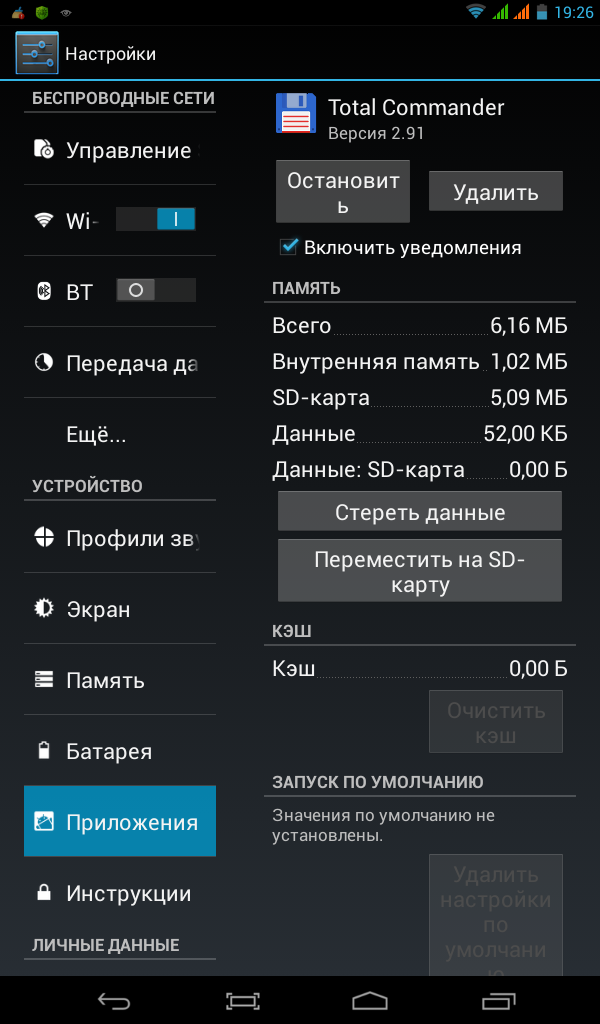 99 99 |
| Купить сейчас | |
| BlackVue DR750S-2CH-IR + DR750S-1CH райдшер
Связка Начиная с 636 долларов США.99 |
| Магазин В настоящее время |
Перейти к началу страницы
2. Насколько заметной должна быть камера?
Насколько заметной должна быть камера?
Видеокамеры бывают всех форм и размеров. Многие клиенты предпочитают небольшие апартаменты, которые достаточно незаметны, чтобы оставаться на них. всегда установлен на лобовом стекле автомобиля. Хотя мы рекомендуем обращаться с видеорегистратором так, как если бы вы кошелек или сотовый телефон и вы можете взять его с собой или хранить вне поля зрения, мы продаем низкопрофильные видеорегистраторы которые обычно никто в автомобиле не замечает.
Хочу дискретный видеорегистратор.
Производитель высококачественных видеорегистраторов BlackVue производит одни из самых сдержанных видеорегистраторы, которые мы носим. На этих моделях нет экранов, поэтому они меньше по размеру и выступают из Кстати, обычно прячется за зеркалом заднего вида. Щелкните этот пример изображения, чтобы увидеть, как Прицел »видеорегистратора BlackVue ваш автомобиль может быть:
Вам нужна дополнительная информация о бренде BlackVue? Ознакомьтесь с нашим руководством для покупателя видеорегистратора BlackVue 2020!
Вот список наших главных рекомендаций для элегантных и дискретных миниатюрных видеорегистраторов:
Мне нужен небольшой видеорегистратор, но мне также нужен экран на моем видеорегистраторе.
То, что они маленькие, не означает, что у них нет экрана (для изменения настроек, просмотра видео и т. д.). Ниже представлены наши миниатюрные видеорегистраторы со встроенным экраном.
Вот список лучших миниатюрных видеорегистраторов с экранами, которые у нас сейчас есть в наличии:
| VIOFO A129
Дуэт Начиная с 99,99 долл. США |
| Купить сейчас | |
| Garmin Dash Cam
46 Начиная с 149 долларов США.99 |
| Купить сейчас | |
| Garmin Dash Cam
56 Начиная с 199 долларов.  99 99 |
| Купить сейчас | |
| Garmin Dash Cam
66 Вт Начиная с 249 долларов США.99 |
| Купить сейчас |
Перейти к началу страницы
3. Насколько важно для вас качество видео?
Насколько важно для вас качество видео?
Качество видео с видеорегистратора варьируется от модели к модели, от нормального качества (480p) до высокого качества (720p) и до еще более высокое качество (1080p full High-Definition, более известное как HD) до самого высокого качества, доступного в настоящее время на рынок (2160p, также известный как 4K «Ultra» HD). Более высокое качество видео дает несколько преимуществ перед стандартное разрешение, например возможность считывать номерные знаки на видео или более заметную на видео ночью, вечером.Имейте в виду, что повышение качества видео обычно требует больших затрат.
Ниже приведен пример высокой четкости 720p (слева) и высокой четкости 1080p (справа). Обратите внимание на разницу в размерах — 1080p захватывает больше пикселей. Щелкните изображение, чтобы просмотреть изображение в реальном размере (предупреждение , большой файл — 3192×1077 — 1,17 МБ ):
Это важно! Я хочу видеорегистратор с отличным качеством видео.
Вот список популярных Full HD (HD) 1080p видеорегистраторы:
Хочу еще больше разрешения! Возможно, установка 2K «Quad HD» или 4K «Ultra HD».
Возможно, вы слышали термин 2K или 4K раньше, когда речь идет об экранах телевизоров. 4K просто означает количество строк изображения. разрешение, которое можно записать (4000). Видеокамера на приборной панели Ultra HD (Ultra HD) снимает видео на разрешение 3840 пикселей в ширину на 2160 пикселей в высоту. По сути, видеорегистраторы 2K и 4K выходят за рамки 1080p Full HD и предлагают * потрясающее * качество видео; в два и четыре раза выше, чем у обычной записи Full HD; 4K — высшее качество возможно в настоящее время для видеорегистратора.
Что можно и чего нельзя делать в отношении карт памяти для видеорегистраторов
В видеорегистраторах для хранения данных используются защищенные цифровые или съемные карты флэш-памяти SD. Эти карты флэш-памяти бывают разных физических размеров и разной внутренней емкости. Тип флеш-памяти зависит от особенностей и модели камеры приборной панели.
Эти карты флэш-памяти бывают разных физических размеров и разной внутренней емкости. Тип флеш-памяти зависит от особенностей и модели камеры приборной панели.
Размер
Спецификация SD-карты определяет три физических размера.Стандартный, мини и микро размер. Мы рекомендуем размер micro SD, даже если ваша камера поддерживает большую полноразмерную SD-карту.
Почти все карты micro SD включают полноценный SD-адаптер, поэтому он будет работать с вашей камерой.
При смене камеры вам не нужно покупать новую карту, так как в подавляющем большинстве видеорегистраторов используются карты micro SD.
Скорость записи
Подходит почти любая карта SD класса 10.Карта класса 6 — это минимум — записывает не менее 6 Мбит / с.
Несмотря на то, что карты класса 10 (10 Мбит / с) более дороги, мы рекомендуем их, поскольку карты с более низкой скоростью вызывают файловые ошибки и влияют на качество видео.
Определение класса
Class 2–2 МБ / с — качество видео 240p
Class 4–4 МБ / с — качество видео 360p
Class 6–6 МБ / с — качество видео 540p
Class 10–10 МБ / с – 720p Качество видео 1080p
Рекомендация
В зависимости от бюджета камеры на приборной панели размер может варьироваться от 16 ГБ до 64 ГБ.
SD-карта хорошего размера для камеры приборной панели — 32 ГБ. SD-карта mirco объемом 32 ГБ — лучший выбор по такой цене, она дает вам около 1-2 часов записи, пока ее не начнут удалять или перезаписывать.
Мы рекомендуем карту Class10 на 32 ГБ: у вас будет приличное время записи плюс достаточно быстрый интерфейс для записи и воспроизведения HD-видео без каких-либо проблем. Если вы можете себе это позволить, размер 64 ГБ повышает надежность.
Помните
Не покупайте дешевые карты памяти для видеорегистратора, остерегайтесь поддельных карт памяти, иначе ваша камера на приборной панели может иметь ошибки записи.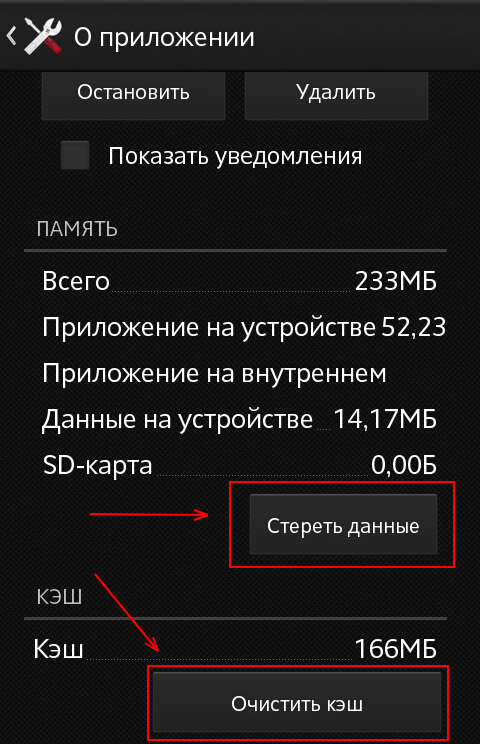 Всегда покупайте карты в надежных магазинах.
Всегда покупайте карты в надежных магазинах.
Некоторые из этих изображений выбраны из сети, пожалуйста, свяжитесь с нами, если у вас есть какие-либо вопросы по ним.
Как решить проблемы с записью видеорегистратора
Что делать, если ваша видеорегистратор перестала записывать, экран погас, не начинала запись после зажигания автомобиля и т. Д. Вот несколько простых способов решить проблемы с записью на видеорегистраторе.
Видеорегистратор внезапно останавливает запись
Отключить функцию обнаружения движения.Для небольших SD-карт эта функция остановит запись, если перед камерой не будет обнаружено движение . При обнаружении движения камера снова начнет запись. Для SD-карт большего размера эта функция не требуется.
Экран видеорегистратора гаснет
Выключите подсветку или включите функцию энергосбережения. Эта функция отключает ЖК-экран через выбранное время, чтобы не отвлекаться ночью.Это может создать впечатление, что запись остановлена, но запись будет продолжаться в фоновом режиме.
Эта функция отключает ЖК-экран через выбранное время, чтобы не отвлекаться ночью.Это может создать впечатление, что запись остановлена, но запись будет продолжаться в фоновом режиме.
Камера не начинает запись после включения зажигания
Это может произойти, если внутренняя батарея сильно разряжена. Если камера не использовалась в течение некоторого времени и внутренняя батарея полностью разряжена, может пройти несколько минут, прежде чем от адаптера питания будет достаточно энергии для зарядки батареи и питания видеорегистратора.
Запись автомобильного видеорегистратора / видеорегистратора прерывистая
● Проверьте скорость вашей SD-карты: используйте SD-карту со скоростью не ниже Class6.Если запись на карту выполняется недостаточно быстро, файлы могут быть повреждены.
● Убедитесь, что SD-карта не поддельная: на рынке есть несколько поддельных SD-карт, которые могут не работать с указанной скоростью и вызывать проблемы с записью, особенно при записи с разрешением Full HD.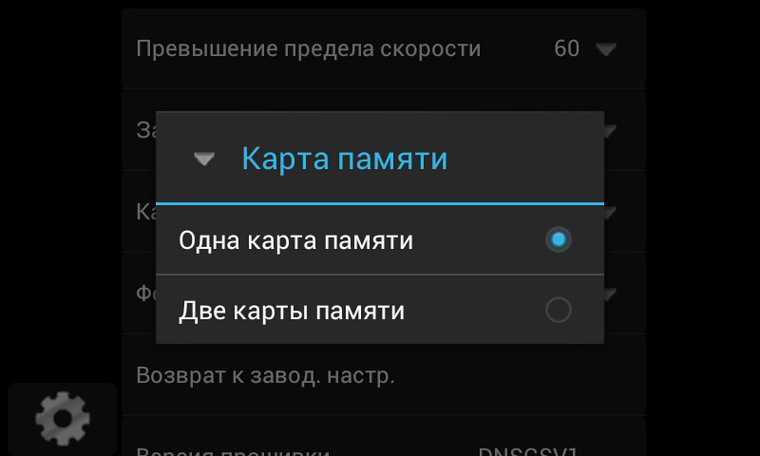
Если вы хотите проверить скорость SD-карты, доступны программы, такие как HD Tune, которые могут подтвердить скорость передачи данных. В таблице ниже показаны ожидаемые скорости передачи для каждого класса SD-карты.Красным выделены скорости для карт Class6 и Class10 , рекомендованные для использования с обычными видеорегистраторами.
● Убедитесь, что SD-карта совместима с камерой.
● Убедитесь, что используемая SD-карта не относится к типу UHS-Ultra High Speed (обозначена цифрой внутри буквы «U»), поскольку они могут быть несовместимы с текущими видеорегистраторами.
● Проверить электропитание.
● Убедитесь, что адаптер питания 12 В надежно вставлен в розетку автомобиля, светодиод горит постоянно, двигатель включен.Если светодиод мигает или гаснет во время использования, возможно, адаптер питания ненадежно вставлен в розетку, что приведет к отключению питания камеры.
● Проверьте, не перегорел ли предохранитель на конце адаптера. Проверьте кабель на наличие повреждений, которые могли привести к перегоранию предохранителя.
Проверьте кабель на наличие повреждений, которые могли привести к перегоранию предохранителя.
● Проверьте розетку 12 В на автомобилях с функцией остановки / запуска.
● Если у вас автомобиль, который останавливается / запускается, убедитесь, что розетка 12 В не отключается, когда автомобиль переходит в режим остановки / запуска.В этом случае выключится и видеорегистратор.
На экране видеорегистратора отображается «Карта заполнена / Ошибка»
«Карта заполнена » : если включена функция циклической записи, видеорегистратор будет работать правильно, и самые старые файлы будут автоматически удалены, в противном случае это сообщение будет появляться на экране каждый раз, когда карта заполняется. Чтобы избежать этой проблемы, установите продолжительность каждого видеоклипа 3 или 5 минут.
«Ошибка карты » : SD-карта повреждена.Удалите полезные файлы, затем повторно отформатируйте карту, используя опцию меню камеры.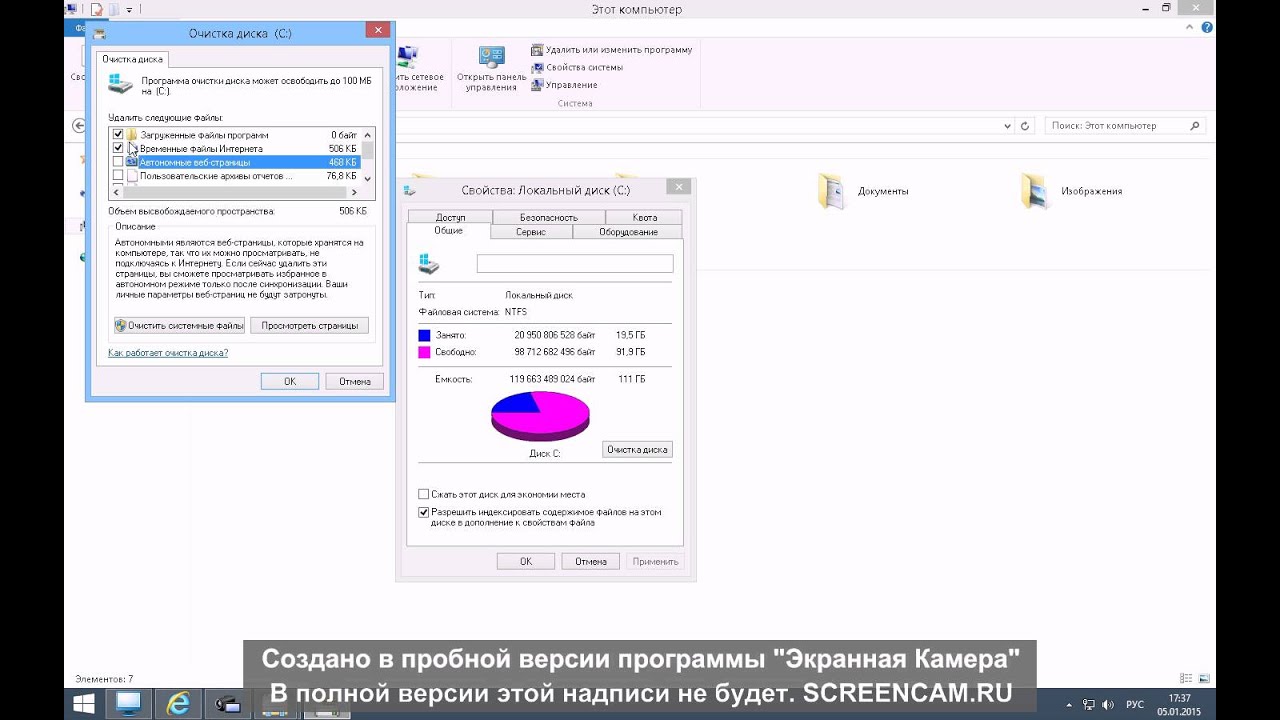
Для целей этой новой статьи использованные изображения были взяты из Интернета. По любым вопросам обращайтесь к нам, и мы оперативно решим их.
| главная >> Восстановление данных >>
Восстановление камеры в автомобиле Простой способ восстановить удаленные видео с автомобильной видеокамеры
Автомобильные камеры, также называемые камерами на приборной панели, видеорегистраторами, автомобильными видеокамерами, видеорегистраторами, являются полезными цифровыми видеорегистраторами, которые дают водителям спокойствие в случае автомобильной аварии.Однако иногда мы можем случайно удалить видеозаписи с видеорегистратора при передаче файлов с автомобильной камеры на компьютер. Иногда карта памяти видеорегистратора может быть отформатирована по ошибке, и видео на sd-карте автомобильной видеокамеры могут быть удалены. Так можно ли восстановить удаленные файлы с видеорегистратора? Когда вы понимаете, что видео удаляются с автомобильной камеры, вам лучше прекратить использовать автомобильный видеорегистратор. Выключите автомобильную видеокамеру, выньте карту памяти и храните ее в надежном месте.Это связано с тем, что пространство удаленных файлов помечается как свободное, поэтому при записи новых видео данные удаленных видео могут быть перезаписаны, и, следовательно, удаленные файлы могут быть удалены навсегда. Лучший способ восстановить удаленные видео с видеорегистратора — использовать программное обеспечение для восстановления камеры автомобиля. Скачать программу восстановления видеорегистратора Программное обеспечение для восстановления автомобильной видеокамеры может восстанавливать удаленные видео, включая MP4, AVI, 3GP, AVCHD, h364, MPG, MPEG, MOV, WMV, ASF, VOB, M2TS, MTS, с карты памяти камеры приборной панели (SD-карта, карта памяти, SDHC, xD , SDXC, microSD, microSDHC, CF-карта CompatFlash, miniSD, MMC).Бесплатное программное обеспечение для восстановления камеры автомобиля может вернуть удаленные файлы, которые были удалены после переформатирования SD-карты камеры приборной панели. Карта памяти может быть SanDisk, Kingston, KingMax, Sony, Lexar, PNY, PQI, Toshiba, Panasonic FujiFilm, Samsung, Canon, Qmemory, Transcend, Apacer, PRETEC, HITACHI Olympus, SimpleTech, Viking, OCZ Flash Media, ATP, Delkin Devices. , A-Data и т. Д. Инструмент восстановления видео с видеорегистратора может восстанавливать удаленные / отформатированные кадры со всех автомобильных камер, таких как камера NEXTBASE iNCarCam 402G Full HD, видеорегистратор TRANSCEND DrivePro 200, видеорегистратор NEXTBASE GO iNCar 101, видеорегистратор NEXTBASE iNCarCam 202 Lite HD, MIO MiVue 518 Dash Cam, NEXTBASE Ultra iNCarCam 512G Dash Cam, RAC 03 Dash Cam, GARMIN 35 Dash Cam, ION DashCam, AC-F91 Dual HD, AC-F600 HD Dash Cam, Mini 0806, AC-F653 HD Dash Cam, AC -G1W, Mini 0801, Mini 0805, AC-1000RX Dash Cam, Silent Witness SW006 и т. Д. Действия по восстановлению данных с видеорегистратора Шаг 1. Извлеките карту памяти (SD-карта, XD-карта, MicroSD-карта, CF-карта, SDHC и т. Д.) Из камеры приборной панели, а затем используйте устройство для чтения карт, чтобы подключить карту памяти к компьютеру. Шаг 2. Запустите программу Asoftech Data Recovery, затем выберите букву диска видеорегистратора в Asoftech Data Recovery, а затем нажмите кнопку «Далее», чтобы начать сканирование карты памяти камеры. Шаг 3.Вы будете видеть потерянные файлы один за другим. Выберите те, которые вы хотите восстановить, и нажмите «Восстановить», чтобы сохранить их. Загрузите программное обеспечение для восстановления данных с видеорегистратора и восстановите потерянные удаленные отформатированные файлы с карты памяти камеры автомобиля: Другое связанное решение для восстановления данных: Восстановить удаленные записи с DVR Как восстановить данные с SD-карты Восстановить удаленные файлы видеонаблюдения Вы можете восстановить удаленные файлы в мире, как вы можете сделать это самостоятельно на своем компьютере.Так что вам не нужно ехать в центры восстановления данных, ища услуги восстановления данных у специалистов. Вы можете выполнять восстановление данных и фотографий по всему миру, включая страны: Япония, США, Великобритания, Канада, Австралия, Новая Зеландия, Индия, Пакистан, Нигерия, Филиппины, Германия, Бангладеш, Египет, Франция, Италия, Таиланд, Нидерланды, Непал, Юг. Африка, Польша, Турция, Ирак, Испания, Швеция, Кения, Камерун, Малайзия, Россия, Бельгия, Израиль, Австрия, Лонг-Айленд, Румыния, Зимбабве, Греция, Сьерра-Леоне, Мексика, Дания, Швейцария, Марокко, Норвегия, Ирландия, Сингапур, Гана, Танзания, Финляндия, Португалия, Либерия, Иордания, Алжир, Ямайка, Гвинея, Уганда, Гонконг, Чешская Республика, Аргентина, Йемен, Хорватия, в таких городах, как Ченнай, Бангалор, Торонто, Миссиссога, Дели, Колката, Мумбаи, Пуна, Дубай, Лондон, Ноттингем, Хайдарабад, Шеффилд, Кройдон, Баркинг, Бристоль, Манчестер, Уотфорд, Лутон, Дартфорд, Гатвик, Рединг, Норвич, Челмсфорд, Ньюхейвен, Нортгемптон, Саутгемптон, Ноттингем, Дерби, Абингтердон, Бери-Сент-Эдмундс, Эксетер, Лос-Анджелес, Мельбурн, Чикаго, Хьюстон , Перт, Филадельфия, Феникс, Сан-Франциско, Детройт, Сан-Хосе, Даллас, Кения, Бирмингем, Финчли, Ванкувер, Канада, Монреаль, Оттава, Калгари, Виннипег, Австралия, Сидней, Мельбун, Брисбен, Окленд, Гамильтон, Вайкато, Атланта , Бостон, Риверсайд, Сиэтл, Миннеаполис, Тампа, Св.Луи, Балтимор, Сан-Антонио, Делавэр, Денвер, Шарлотта, Питтсбург, Портленд, Уэст-Мидлендс, Большой Бристоль, Кардифф, Большой Глазго, Западный Йоркшир, Брэдфорд, Лидс, Ливерпуль, Большой Манчестер, Ноттингем-Дерби, Портсмут-Саутгемптон, Южный Йоркшир (Шеффилд), Ньюкасл-Сандерленд, Париж, Рандстад, Стамбул, Москва, Санкт-Петербург, Берлин, Мадрид, Рим, Киев, Бухарест, Минск, Вена, Гамбург, Будапешт, Варшава, Барселона, Харьков, Мюнхен, Милан и штаты Алабама , Аляска, Аризона, Арканзас, Калифорния, Колорадо, Коннектикут, Сан-Диего, Майами, Флорида, Джорджия, Гавайи, Айдахо, Иллинойс, Индиана, Айова, Канзас, Кентукки, Луизиана, Мэн, Мэриленд, Массачусетс, Мичиган, Миннесота, Миссисипи, Миссури, Монтана, Небраска, Невада, Нью-Гэмпшир, Нью-Джерси, Нью-Мексико, Нью-Йорк, Северная Каролина, Северная Дакота, Огайо, Оклахома, Орегон, Пенсильвания, Род-Айленд, Южная Каролина, Южная Дакота, Теннесси, Техас, Юта, Вермонт , Вирджиния, Вашингтон, Западная Вирджиния, Висконсин, Вайоминг oming. |



 Карта sd не форматируется. Самый простой и быстрый способ очистить память телефона
Карта sd не форматируется. Самый простой и быстрый способ очистить память телефона
 С какого ракурса камеры вы хотите снимать?
С какого ракурса камеры вы хотите снимать?  Насколько заметной должна быть камера?
Насколько заметной должна быть камера? 
 Насколько важно для вас качество видео?
Насколько важно для вас качество видео? 